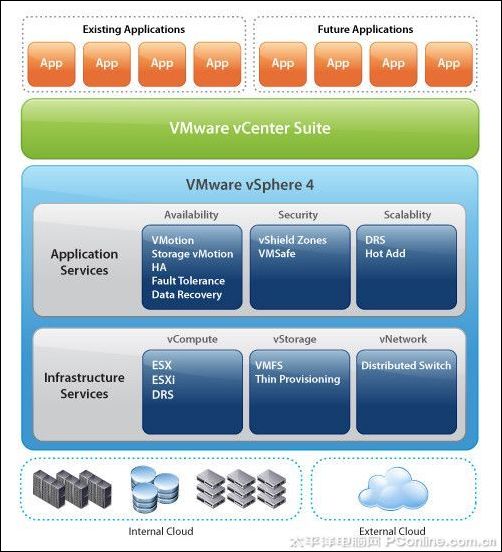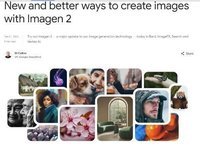|
早先时间VMware发布的vSphere 4时,向业界宣布首个云操作系统vSphere 4。VMware此举估计是想淡化本身的虚拟化色彩从而能转变为云计算这个现下更热的概念。在虚拟化市场上VMware已经有点独孤求败的意思了。之前业界传闻VMware与思科、EMC结成产品技术联盟共同进军云计算和服务器市场。试想下,这个联盟在网络、存储和虚拟化技术领域都出类拔萃的技术厂商的联手,这个云计算的竞争确实显得热闹非凡,也更多的让人对云计算有所期待。 据VMware所称vSphere 4是一个用于构建云架构的平台,可以将CPU、网络和存储等分布资源集合到一个无缝、灵活而动态的云架构里,帮助客户最大程度地提高效率、加强控制并提供更灵活的选择。当然ESX4作为提供基础虚拟化架构的hypervisor,其本身也是值得我们去关注的,无论是功能还是性能方面都比之前的版本有所加强。
下面我就来一一揭开VMware ESX 4的神秘面纱。 ESX4的安装界面与3.5版本可以说是面目全非了,VMkernel采用了64位内核。相对于从前的32位,64位的VMkernel性能有大幅提升。ESX 4选择64位的VMkernel是最大的改善之处。而且64位方面的改善也相应地引起了开销的降低和内存访问的改善,因此可扩展性也大大提高了。同时由于VMkernel采用了64位,硬件平台也必须相应地采用64位,这点我们倒不至于十分担心,市场上主流的硬件基本上已经全部支持64位技术。不过一些较老的服务器只能就此止步了,毕竟这是64位主流的时代了。
ESX4的安装可以使用图形模式,文本模式,这跟从前一样,4.0添加了脚本模式,脚本模式是用于同时部署多个主机的高效方式,需要制作定义各种设备的脚本,从共享的存储到网络的各种设置,这好比windows的无人值守安装脚本一样,但更先进一些。如果是单平台部署,还是建议图形安装界面,如上所示。
内核是64位的原因,ESX4很贴心的配备了硬件驱动, 要知道在64位不是很流行的时候,各位同学有兴趣可以看看编辑部某人安装64b驱动的惨痛经历。从上面的安装情况来看,基本的主流硬件板卡驱动都囊括其中,不过就必须要牺牲一些等待的时间了。
驱动之后,安装继续,重要的步骤如主机名称、网络设置等等,其他想键盘、时区等基本上跟以前差不多。
安装过程没有太多值得注意的,安装完毕以后上面的设置也都可以再重新更改其他设置。VMware会给用户提供一份《硬件兼容性指南》,如果服务器其中有不在名单上的硬件,那就需要安装主机的驱动程序才能使用,其余的都可以再ISO内置的驱动程序中找到。
至此,ESX4主机安装完毕了。使用了不同以往的内核,但ESX4依旧是作为独立Host,需要远端的管理工具进行操作和管理。
vSphere Client是一种Windows程序,可用于配置主机和运行主机之上的虚拟机。我们可以从任何ESX主机下载vSphere Client。
vSphere Client还具备升级ESX主机的功能,也就是说,如果ESX或者ESXi是3.X的旧版本,则可以通过vSphere Client升级到4.0。
从程序界面上架构图可以直观的看出vSphere Client只能管理一个物理主机和其上的虚拟机。要真正实现虚拟机群集的企业级功能,我们还需要一个重要组件——vCenter Server,通过它实现多个主机的管理已经高可用等特性。
vCenter Server是VMware ESX主机的管理器,这跟SCVMM和Hyper-V的关系一样。没有vCenter Server,ESX并不能实现所有的功能,比如虚机的高可用等。
下面我们继续安装vCenter Server,刚开始小编有点疑惑,vCenter Server已经包含了vSphere Client的全部功能了,为什么非要多添加一层呢。不过这是个很容易想明白的道理,ESXi是免费的,ESX是收费的,作为管理端当然也有收费和免费的版本了。vSphere Client作为系统的控制最末端,是必不可少的。
vCenter Server需要数据库的支持,可以使用已有的数据库比如沿用ESX3.5的数据路或者也可以新建数据库。
vCenter Server无论是安装还是在使用过程中,都感觉比较的慢,因为编辑是将vCenter Server安装再虚机上面,性能配置一般,应该是性能不足造成的原因。在实际应用时,还是建议将vCenter Server安装在物理服务器上或者是性能资源较多的虚机之上。 启动vSphere Client连接vCenter Server,因为都在本地,登陆需要所在服务器管理员权限。登陆之后,功能界面确实比vSphere Client丰富不少。
vCenter Server,以前称作VMware VirtualCenter,实际上除了改名以外功能内容改动不大。一如从前的快速部署虚拟机,监控物理服务器和虚拟机的性能,集中管理VMware Infrastructure环境。 vSphere Client连接vCenter Server以后,还需要连接主机才能最终实现VMware ESX的三层管理解构。
编辑手头只有一套可用服务器,也没有IP SAN作为共享存储,所以目前看来ESX4的高可用功能还不能一一验证。但使用vCenter Server操作虚机的安装、克隆、快照等基本功能已经不再话下,这里也不多叙述。相关阅读:青出于蓝而胜于蓝 VMware ESX4全新亮点。 据VMware资料显示ESX4相对于3.X版本性能有很大提升:相比ESX 3.0性能有30%的提高。此外,PVSCSI与LSI Logic完全虚拟化适配器相比,光纤通道I/O提高了40%,软件iSCSI的I/O提高了20%。在运行16台虚拟机的时候,ESX 4的网络吞吐量比ESX 3.5提高了80%多,而且ESX 4的VMotion资源管理性能比ESX 3.5提升了75%。同时,在运行20台虚拟机的时候,服务提供时间缩短了一半,VMware文件系统(Virtual Machine File System,VMFS)的性能也有所提高。 另外,应用性能明显改善。针对Oracle数据库来说,装载了8个虚拟处理器的虚拟机比装载了2个CPU(8核)的物理服务器相比性能有85%的提升,每秒可以达到8900次数据库交易。针对SQL Server的话,装载了4个虚拟处理器的虚拟机比装载了1个CPU(4核)的物理服务器相比性能有90%的提升。以上这些,我们会在后续的测试中一样进行验证。 |
正在阅读:云层下的Hypervisor 解构VMware ESX4云层下的Hypervisor 解构VMware ESX4
2009-06-29 08:58
出处:PConline原创
责任编辑:heyaorong